게시물 목차
윈도우10 클립보드
윈도우 PC에서 Ctrl + C로 복사하는 내용은 클립보드에 저장됩니다. 클립보드에 저장된 것을 Ctrl + V로 붙여 넣을 수 있고요. 2018년 10월 Windows 업데이트 이전까지는 클립보드에 복사한 것이 하나만 저장 되었는데요. 이젠 윈도우10의 클립보드에 복사한 것을 여러 개를 저장해 놓고 사용할 수 있습니다.

클라우드 동기화 기능을 이용하면 윈도우10 클립보드에 저장된 내용(텍스트, 이미지, 파일 등)을 다른 기기에서도 사용 할 수 있습니다.
윈도우10에서 클립보드 저장 기능을 이용하고 싶다면 설정에서 클립보드 검색 기록을 활성 시켜주면 됩니다. 클립보드 동기화 기능도 이용하고 싶다면 장치 간 동기화 기능까지 활성 시켜 주면 됩니다.
윈도우10 클립보드 활성
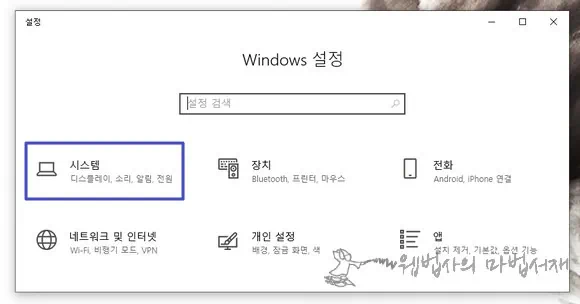
Windows 설정을 실행 시킨 후 시스템으로 진입합니다.
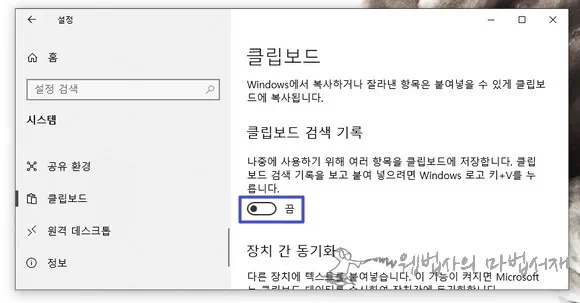
시스템에서 클립보드로 진입한 후 클립보드 하위에 있는 클립보드 검색 기록을 켬으로 활성 시켜 줍니다. 클립보드 검색 기록을 활성 시켜주면 임시 저장소와 같던 윈도우의 클립보드에서 저장 기능을 이용할 수 있습니다.
클립보드 장치 간 동기화
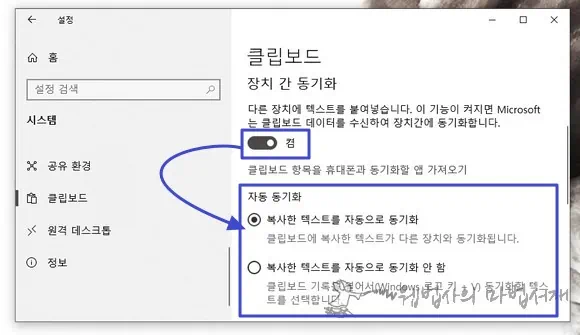
장치 간 동기화 기능까지 활성 시켜주면 클라우드 클립보드 기능도 이용할 수 있습니다. 장치 간 동기화 기능을 활성 시킨 후 자동 동기화 방식을 ‘복사한 텍스트를 자동으로 동기화’로 선택해 주면 이후부터는 클립보드에 복사한 내용을 다른 기기에서도 사용할 수 있습니다.
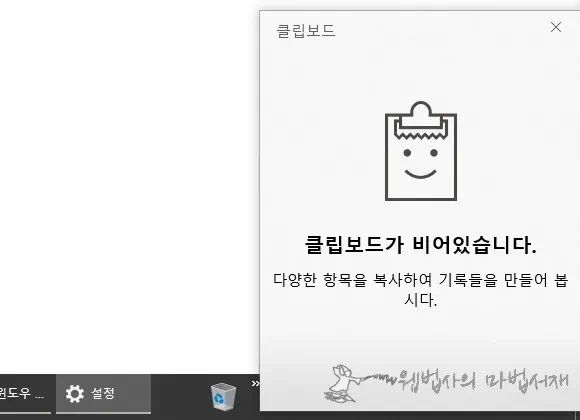
클립보드는 Windows + V 키로 실행 시킬 수 있습니다. 클립보드에 저장 된 것이 있다면 저장 항목이 주륵 열릴 것이네요. 클립보드 저장 항목은 작업 표시줄에 등록한 프로그램(파일 탐색기, 웹브라우저 등)처럼 고정 시킬 수 있습니다. 불필요한 클립 보드 항목은 삭제할 수 있고요.
윈도우10에 추가된 클립보드는 이전 클립보드에 비하면 무척 좋아지긴 했습니다. 하지만 갈 길이 아직 멀었습니다. 실제로 사용할 정도까진 아직 아니네요. 혹시 모를 사태에 대비한 보험용 백업 기능으로 이용하면 모를까요. 윈도우용 클립보드 프로그램을 대체하기에는 기능이 턱없이 부족합니다. 위치 이동도 안되어 불편하고요. 보시다시피 창 크기가 작아 클립 보드 항목을 많이 보여주지도 못합니다. 검색 기능도 없기에 클립보드 프로그램 clipdiary 등을 이용하던 사용자들은 윈도우10의 클립보드 기능은 사용하지 않을 것 같네요. 끝~